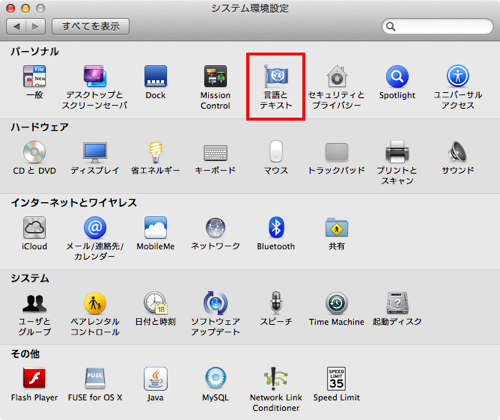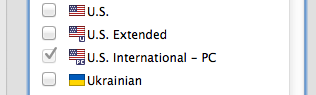(2013/09/03 追記)
バージョン4.2.1で改善されました。
Unity 4.2.1がリリース。Web Playerのクラッシュ問題が解消 - 強火で進め
http://d.hatena.ne.jp/nakamura001/20130902/1378126603
(追記ここまで)
Mac環境のWeb Playerが必ずクラッシュする問題、以前紹介した古いバージョンに戻すという方法以外に最新バージョンのままでもクラッシュさせない方法が見つかりましたので書いておきます。
この問題、日本語環境だけでだけ起こっているっぽいのとWeb PlayerのIME入力対応はWindowsに比べMacの対応はかなり遅たよなぁという事を思い出し、「これはIMEが原因かな?」と思ってテストしてみたところビンゴでした。
具体的には「ことえり」や「Google 日本語入力」など日本語入力のチェックを外せばクラッシュせず、正常にロードされる様になりました。
手順
1. 「システム環境設定」を起動し、「言語とテキスト」をクリック
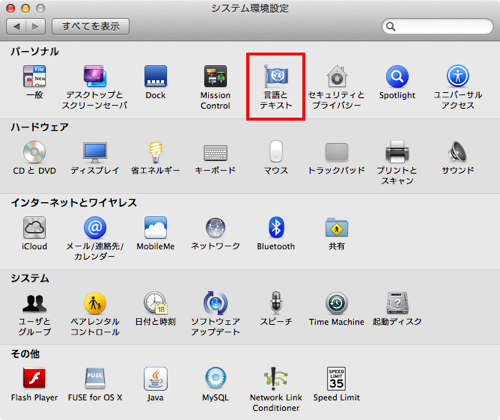
2. 「入力ソース」タブをクリックし、入力ソースの一覧の中から「U.S. International - PC」をチェック

3. 「ことえり」や「Google 日本語入力」などのチェックを外す
4. UnityのWeb Playerを起動する
一度起動に成功した後は再び日本語入力を有効にしていてもクラッシュせずにロードが完了する様に成りました。しかし、別のURLのWeb Playerを起動すると再度クラッシュしました。
もし、ロード処理が上手く開始しない場合はShiftキーを押しながらブラウザの更新ボタンを押してみて下さい。
「Google 日本語入力」のみ使用する環境に戻す方法
作業が終わったので「Google 日本語入力」のみに戻そうとした時に「U.S. International - PC」はチェックをした直後からグレーアウトしていてチェックが外せなく成っています。「U.S. International - PC」のチェックを外したたい方も居るかと思うのでこちらのチェックを外す方法についても書いておきます。
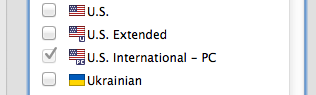
1. 「ことえり」にチェックを付ける
2. 「U.S. International - PC」のグレーアウトが消えるのでチェックを外す
3. 「ことえり」のチェックを外す